怎么打开两个独立的excel(两个excel如何独立显示)
内容导航:
一、怎么打开两个独立的
1、在打开多个工作表的时候,只是显示在一个窗口中,有时候想要关闭工作表,点击关闭按钮后一不小心就全部关闭了。

2、这时可以点击左上角的“文件”菜单。

3、在打开的下拉菜单中点击“选项”按钮。
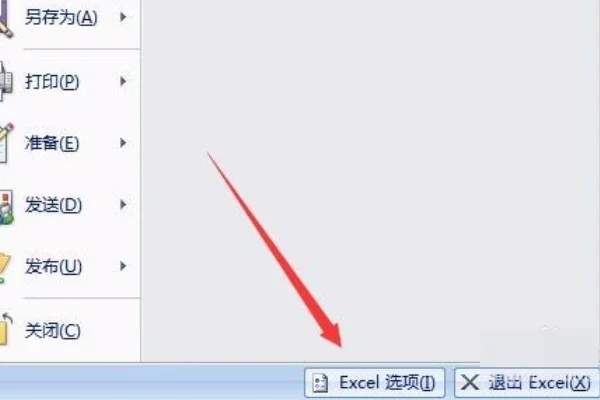
4、这时就可以打开选项窗口了,点击左侧边栏的“高级”菜单项。
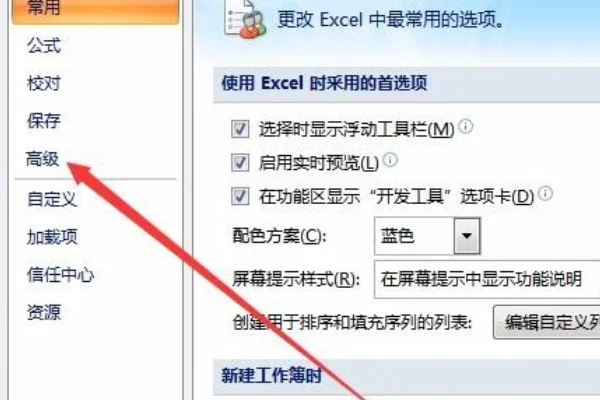
5、在右侧窗口的“显示”一栏中找到“在任务栏中显示所有窗口”一项,并勾选 前面的复选框。
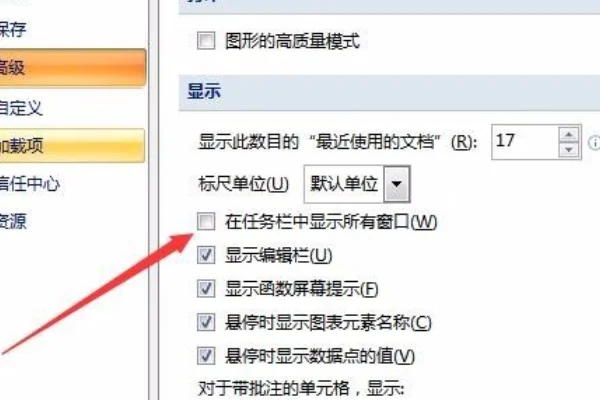
6、这时就可以发现打开的多个工作表都单独显示了。可以方便的关闭任意一个窗口了。
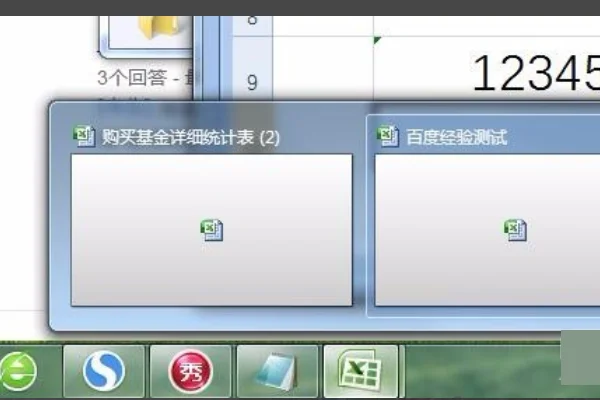
二、两个如何独立显示
表格有个很大的作用就是用来统计数据excel多个窗口独立显示,有的时候为了更好的对比数据excel多个窗口独立显示,想把的两个窗口独立显示,操作方法如下。
1、首先打开一个表格,在顶部的工具栏中点击视图excel多个窗口独立显示,在视图下方的菜单栏中点击重排窗口,可以选择垂直排列。
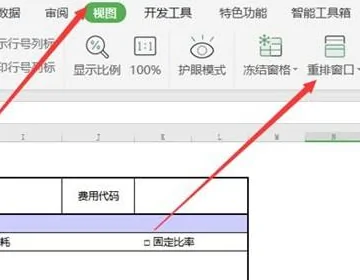
2、这时候就会发现这个工作表可以移动了,它要变成一个独立的工作表了。
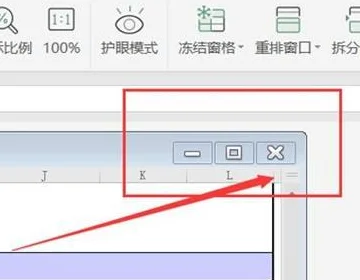
3、然后点击最上面的加号。
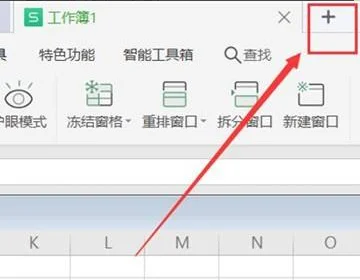
4、最后新建一个空白的表格,这个时候就发现两个工作表示,同时显示在桌面上了,这样就实现了两个窗口独立显示的操作了。
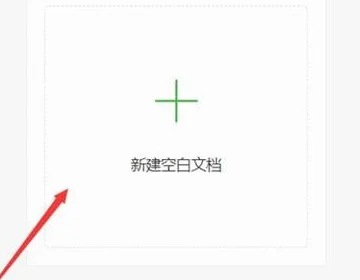
声明:本站所有文章资源内容,如无特殊说明或标注,均为采集网络资源。如若本站内容侵犯了原著者的合法权益,可联系本站删除。

